แปลง แก้ไข และบีบอัดวิดีโอ/เสียงในรูปแบบมากกว่า 1,000 รูปแบบพร้อมคุณภาพสูง
วิธีการบีบอัดวิดีโอใน VLC: บทช่วยสอนที่ครอบคลุม
วิดีโอสามารถมีขนาดใหญ่ขึ้นกว่าที่เคย ซึ่งทำให้กินพื้นที่จัดเก็บและแบนด์วิดท์เป็นจำนวนมาก ดังนั้น หากต้องการอัปโหลดได้เร็วขึ้นหรือประหยัดพื้นที่ คุณสามารถบีบอัดวิดีโอใน VLC ได้ โชคดีที่ VLC Media Player นำเสนอวิธีง่ายๆ ในการบีบอัดวิดีโอ หากไม่แน่ใจ โพสต์นี้จะช่วยคุณเอง! ลงมือเรียนรู้วิธีบีบอัดสามวิธีโดยใช้ VLC ได้เลย โดยสาธิตวิธีการใช้เพื่อลดขนาดไฟล์ MP4 ในขณะที่ยังคงคุณภาพไว้
รายการคู่มือ
วิธีใช้ VLC เพื่อบีบอัดวิดีโอโดยเปลี่ยนรูปแบบ ปรับพารามิเตอร์วิดีโอใน VLC เพื่อลดขนาดไฟล์ ขั้นตอนโดยละเอียดในการตัดแต่งวิดีโอใน VLC เพื่อบีบอัดขนาด วิธีที่ง่ายที่สุดในการบีบอัดวิดีโอโดยไม่สูญเสียคุณภาพวิธีใช้ VLC เพื่อบีบอัดวิดีโอโดยเปลี่ยนรูปแบบ
วิธีแรกในการบีบอัดวิดีโอใน VLC คือการเปลี่ยนรูปแบบ การแปลงไฟล์เป็นรูปแบบที่มีประสิทธิภาพมากขึ้น เช่น MP4 หรือ WebM สามารถลดขนาดไฟล์ได้อย่างมาก ทำให้แชร์หรือจัดเก็บได้สะดวก ด้านล่างนี้คือขั้นตอนในการบีบอัดวิดีโอใน VLC โดยเปลี่ยนรูปแบบวิดีโอ บีบอัดขนาด และปรับให้เหมาะสมกับความต้องการของคุณ
ขั้นตอนที่ 1เปิด VLC บนคอมพิวเตอร์ของคุณ ไปที่แท็บ “สื่อ” ที่มุมซ้ายสุดของหน้าต่าง จากนั้นเลือก “แปลง/บันทึก” จากเมนูแบบดึงลง
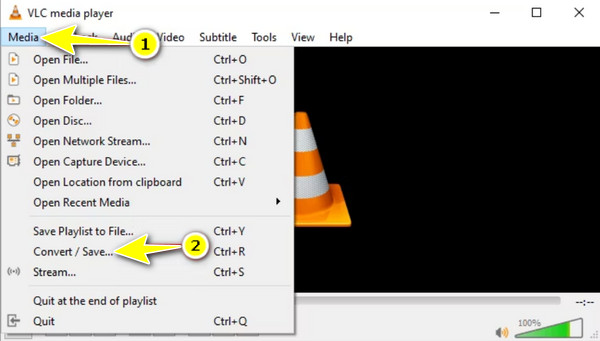
ขั้นตอนที่ 2คลิกปุ่ม “เพิ่ม” จากหน้าต่าง “เปิดสื่อ” เพื่อค้นหาไฟล์วิดีโอที่ต้องการบีบอัด คลิก “เปิด” เพื่อตรวจสอบการเลือก จากนั้นคลิกปุ่ม “แปลง/บันทึก” ที่ด้านล่าง
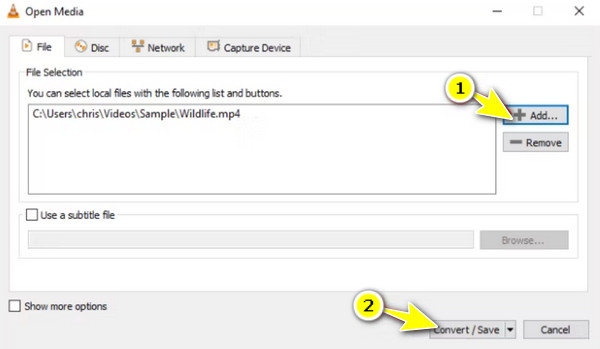
ขั้นตอนที่ 3ในหน้าต่าง "แปลง" ให้ตั้งชื่อไฟล์และตำแหน่งสำหรับวิดีโอที่บีบอัดของคุณ จากเมนู "โปรไฟล์" ให้เลือกรูปแบบ เช่น MP4 ปรับการตั้งค่าหากจำเป็น จากนั้นคลิกปุ่ม "เริ่ม" เพื่อเริ่มการแปลง
จากนั้นโปรแกรมจะบีบอัดและแปลงวิดีโอของคุณเป็นรูปแบบ MP4 กระบวนการนี้ขึ้นอยู่กับขนาดไฟล์และประสิทธิภาพของระบบของคุณ

ปรับพารามิเตอร์วิดีโอใน VLC เพื่อลดขนาดไฟล์
ในขณะเดียวกัน การปรับพารามิเตอร์วิดีโอต้องปรับเปลี่ยนพารามิเตอร์ต่างๆ เช่น ความละเอียด บิตเรต และเฟรมเรต เพื่อสร้างขนาดไฟล์ที่จัดการได้ง่ายขึ้น ซึ่งเหมาะกับความต้องการในการจัดเก็บและการแชร์ของคุณ ข้อดีของ VLC ก็คือมีการตั้งค่าต่างๆ ที่สามารถปรับแต่งได้เพื่อให้การบีบอัดมีประสิทธิภาพมากขึ้น เช่น ลดขนาดไฟล์ MP4 ต่อไปนี้เป็นวิธีการบีบอัดวิดีโอใน VLC โดยการปรับการตั้งค่าเหล่านี้
ขั้นตอนที่ 1ในหน้าต่าง VLC ให้ไปที่แท็บ “สื่อ” และเลือก “แปลง/บันทึก” จากรายการเมนู คลิกปุ่ม “เพิ่ม” เพื่อซิงค์ไฟล์วิดีโอที่คุณต้องการบีบอัด จากนั้นคลิกปุ่ม “แปลง/บันทึก”
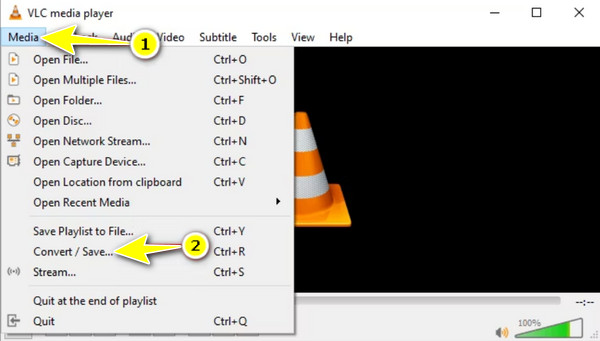
ขั้นตอนที่ 2จากหน้าต่างใหม่ คุณจะเห็น "โปรไฟล์" ซึ่งคุณสามารถเลือกรูปแบบเอาต์พุตใหม่ได้ ไปที่ปุ่ม "การตั้งค่าโปรไฟล์" ถัดจากนั้นเพื่อปรับพารามิเตอร์วิดีโอ เช่น ตัวแปลงสัญญาณวิดีโอ บิตเรต ความละเอียด และอัตราเฟรม
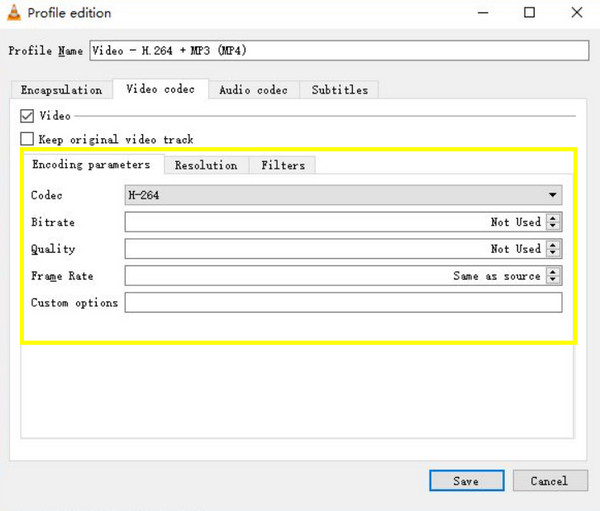
ขั้นตอนที่ 3หลังจากปรับแต่งทุกอย่างตามความต้องการแล้ว ให้บันทึกโปรไฟล์โดยคลิกปุ่ม “บันทึก” จากนั้นเลือกชื่อและตำแหน่งไฟล์ จากนั้นคลิกปุ่ม “เริ่ม” เพื่อเริ่มกระบวนการบีบอัด
ขั้นตอนโดยละเอียดในการตัดแต่งวิดีโอใน VLC เพื่อบีบอัดขนาด
วิธีอื่นที่เป็นประโยชน์ในการบีบอัดวิดีโอใน VLC คือการตัดแต่ง โดยเฉพาะเมื่อคุณต้องการเฉพาะส่วนวิดีโอที่ต้องการ โปรแกรมนี้มีวิธีการง่ายๆ ในการตัดส่วนที่ไม่ต้องการออกจากวิดีโอของคุณโดยไม่ต้องใช้ซอฟต์แวร์เพิ่มเติม การทำเช่นนี้จะช่วยลดขนาดไฟล์ได้อย่างมากในขณะที่ยังคงรักษาคุณภาพของวิดีโอไว้ได้ ด้านล่างนี้เป็นขั้นตอนโดยละเอียดเกี่ยวกับวิธีบีบอัดวิดีโอความยาว 1 ชั่วโมงใน VLC:
ขั้นตอนที่ 1เรียกใช้โปรแกรม VLC บนคอมพิวเตอร์ของคุณ หากต้องการเข้าถึงฟีเจอร์การตัดแต่ง ให้เปิดเมนู “View” ที่ด้านบน และเลือก “Advanced Controls” เพื่อเพิ่มปุ่มเพิ่มเติม
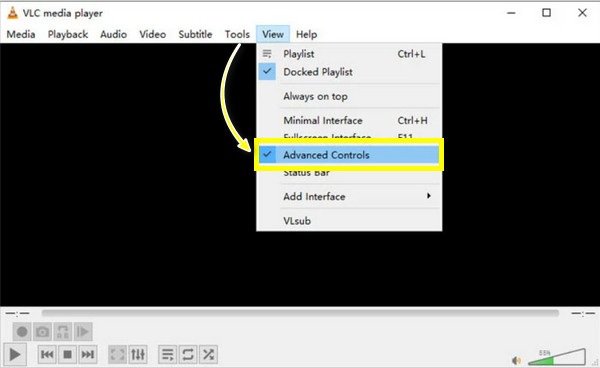
ขั้นตอนที่ 2กำหนดแท็บ “สื่อ” และเลือก “เปิดไฟล์” เพื่ออัปโหลดวิดีโอความยาว 1 ชั่วโมงขึ้นไปที่คุณต้องการตัดเพื่อบีบอัด จากนั้นใช้การควบคุมการเล่นเพื่อเลือกจุดเริ่มต้นของส่วนที่คุณต้องการเก็บไว้ จากนั้นหยุดวิดีโอที่จุดเริ่มต้นที่ต้องการ
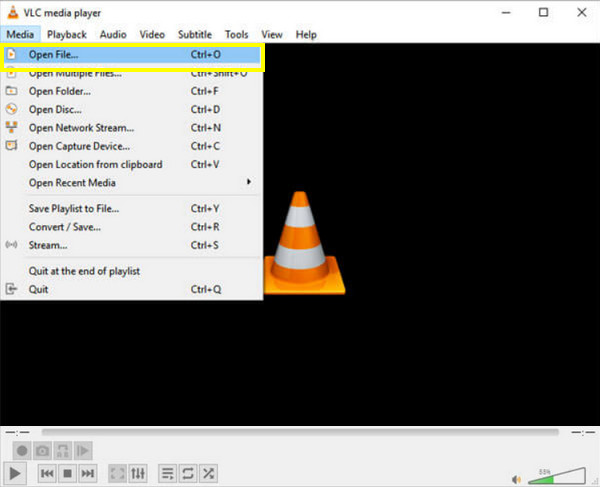
ขั้นตอนที่ 3คลิกปุ่ม "บันทึก" เพื่อเริ่มบันทึกจากจุดเริ่มต้น จากนั้นเล่นต่อเพื่อบันทึกส่วนวิดีโอที่ต้องการ
เมื่อคุณถึงจุดสิ้นสุดของส่วนที่คุณต้องการเก็บไว้แล้ว ให้คลิกปุ่ม "บันทึก" อีกครั้งเพื่อหยุดการบันทึก จากนั้นโปรแกรมจะบันทึกส่วนที่ตัดแล้วเป็นไฟล์วิดีโอใหม่
ขั้นตอนที่ 4โดยทั่วไปการบันทึกจะถูกบันทึกไว้ในโฟลเดอร์ "วิดีโอ" ตรวจสอบวิดีโอที่ตัดแต่งใหม่ที่นั่นเพื่อดูว่าตรงตามความต้องการของคุณหรือไม่
วิธีที่ง่ายที่สุดในการบีบอัดวิดีโอโดยไม่สูญเสียคุณภาพ
แม้ว่า VLC จะไม่ทำให้คุณผิดหวังในการช่วยคุณบีบอัดวิดีโอโดยใช้สามวิธีที่แตกต่างกัน แต่หากคุณต้องการโซลูชันการบีบอัดที่ตรงไปตรงมามากกว่านั้น4Easysoft แปลงวิดีโอทั้งหมด ดึงดูดความสนใจในฐานะเครื่องมือที่ยอดเยี่ยม! โปรแกรมที่ใช้งานง่ายนี้ออกแบบมาเพื่อลดความซับซ้อนของขั้นตอนการบีบอัดวิดีโอ ทำให้แม้แต่ผู้ที่มีความรู้ด้านเทคนิคจำกัดก็สามารถเข้าถึงได้ เครื่องมือ Video Compressor มีตัวเลือกมากมายสำหรับปรับการตั้งค่าการบีบอัดอย่างแม่นยำ เช่น เลือกรูปแบบเอาต์พุต บิตเรต ความละเอียด และอื่นๆ ทั้งหมดนี้มีจุดมุ่งหมายเพื่อให้ได้สมดุลที่ดีที่สุดระหว่างขนาดไฟล์และคุณภาพ ดังนั้น แทนที่จะเรียนรู้วิธีบีบอัดวิดีโอทั้งหมดใน VLC ทำไมไม่ใช้โปรแกรมนี้เพื่อให้ได้ผลลัพธ์การบีบอัดที่ดีที่สุดด้วยความพยายามน้อยที่สุดล่ะ

ใช้ขั้นตอนการบีบอัดขั้นสูงเพื่อรักษาคุณภาพวิดีโอของคุณ
ดูตัวอย่างผลลัพธ์ที่ถูกบีบอัดเพื่อให้แน่ใจว่าตรงตามความคาดหวังของคุณ
ประหยัดเวลาด้วยคุณสมบัติการประมวลผลแบบแบตช์ ซึ่งสามารถบีบอัดวิดีโอหลายไฟล์ได้ในครั้งเดียว
ปรับแต่งการตั้งค่าการบีบอัดอย่างละเอียดเพื่อให้ได้สมดุลที่สมบูรณ์แบบระหว่างขนาดและคุณภาพ
100% ปลอดภัย
100% ปลอดภัย
ขั้นตอนที่ 1ป้อน 4Easysoft แปลงวิดีโอทั้งหมดจากนั้นจึงตัดสินใจเลือกวิดเจ็ต “กล่องเครื่องมือ” ด้านบน จากชุดเครื่องมือที่มีอยู่ ให้เลือก “การบีบอัดวิดีโอ”

ขั้นตอนที่ 2โหลดไฟล์วิดีโอของคุณซึ่งจะต้องถูกบีบอัดโดยคลิกปุ่ม "เพิ่ม" ตรงกลางหน้าต่าง "บีบอัดวิดีโอ" หากต้องการปรับขนาด ให้ใช้แถบเลื่อนหรือปุ่มจนกว่าคุณจะได้ขนาดการบีบอัดที่ต้องการ
นอกจากนี้ ให้เปลี่ยนรูปแบบ บิตเรต และความละเอียดตามต้องการ หากต้องการดูว่าวิดีโอที่บีบอัดของคุณเป็นอย่างไร ให้คลิกปุ่ม "ดูตัวอย่าง"

ขั้นตอนที่ 3หลังจากตั้งชื่อและเลือกปลายทางสำหรับวิดีโอที่บีบอัดแล้ว ให้คลิกปุ่ม “บีบอัด” หากคุณพอใจกับผลลัพธ์
บทสรุป
นี่คือวิธีบีบอัดวิดีโอใน VLC! โปรแกรมนี้นำเสนอโซลูชันที่มีประโยชน์และเข้าถึงได้สำหรับการบีบอัดไฟล์วิดีโอผ่านการแปลง การปรับพารามิเตอร์ และการตัดแต่ง ด้วยวิธีการเหล่านี้ คุณสามารถลดขนาดไฟล์ได้อย่างมีประสิทธิภาพ ทำให้เป็นตัวเลือกที่เหมาะสมสำหรับการบีบอัดทุกวัน อย่างไรก็ตาม หากคุณต้องการขั้นตอนที่กระชับยิ่งขึ้น ให้พิจารณา 4Easysoft แปลงวิดีโอทั้งหมดซอฟต์แวร์นี้มีชุดเครื่องมือที่ออกแบบมาเพื่อการบีบอัดข้อมูลอย่างง่ายดายพร้อมการตั้งค่าที่ปรับแต่งได้และผลลัพธ์คุณภาพสูง สมัครใช้โปรแกรมวันนี้และมั่นใจได้ว่าวิดีโอของคุณจะชัดเจนและคมชัดในขณะที่สามารถจัดการขนาดไฟล์ได้
100% ปลอดภัย
100% ปลอดภัย



